7月に多摩教室の授業で使用している「活用クラス」の資料、セブンとエイトのPDFファイルを
八王子教室のスタッフの皆さんに授業の参考として活用していただくため、ファイル化を進めております。
ファイルの内容を一部写真にて、ご紹介いたしますので、よろしくお願いいたします。
全てのデーターが保存されているリムーバブルディスクをファイルに添付しておきました。





7月に多摩教室の授業で使用している「活用クラス」の資料、セブンとエイトのPDFファイルを
八王子教室のスタッフの皆さんに授業の参考として活用していただくため、ファイル化を進めております。
ファイルの内容を一部写真にて、ご紹介いたしますので、よろしくお願いいたします。
全てのデーターが保存されているリムーバブルディスクをファイルに添付しておきました。





8月12日、教室の夏休みを利用して、業者による「床のワックス掛け」が終了いたしました。
休み明け、生徒さんも綺麗な床にビックリするかもしれませんね!!
もし、何かで汚れたときは、水拭きして汚れを落としてください・・・よろしくお願いします。




皆様
毎日暑いですね。いかがお過しでしょうか。
こんな時は家の中で楽しいアニメを作成してみませんか。
画像の作り易いWordの図形を使って絵を作成し、フリーソフト Giamを使わせていただいてアニメにしました。
「Giam」はインターネットのサイト「窓の杜」などで入手できます。
今回は風鈴のアニメを作成してみました。下の短冊を少し変えるだけで簡単に作成できます。
アニメ 風鈴作成
1、WORDを起動し図形で風鈴を描きます「01図」
2、「01図」を元にパラパラ漫画のような絵を何枚か描きます。
「風鈴」は10枚描きました(左右反転を使えば意外と簡単に描けます)
風鈴10枚図

3、一つ一つの絵を「ペイント」で.gif画像にします。
4、GIF画像からアニメーションを作成します。
Giamを立ち上げ、10枚のGif画像を下記の順に1枚ずつ読み込み設定し、10コマ絵のアニメにします。
hu01 → hu02 → hu03 → hu04 → hu05→ hu06 → hu07 → hu08→hu09→hu10
Giamでアニメ
《設定》
永久に繰り返しを指定します。
全コマ絵の周辺を透明化処理します。
ビューボタンをクリックして動きをみて時間ウェイトを決めます。
「背景色で消去する」を指定します。
名前を付けてアニメを保存します。(例:風鈴.gif )
5、「風鈴.gif」をInternet Explorer で立ち上げるとアニメーションが表示されます。
\(^o^)/ 出来た!♪
風鈴アニメ完成
HTMLでアニメ「風鈴.gif」を組み込んだ簡単なH.Pを作成してみましょう。
H.P暑中お見舞い

H.Pの作成方法は又の機会に・・・。作成方法を詳しく知りたい方は「清水」迄、ご連絡ください。
それでは皆様、楽しい夏をお過ごしください。
|
Excelで家系図を作る |
※家系図を作ろうと思った訳
今年、2月28日 主人の義理の姉が行年94歳でなくなり 急遽新潟に帰省した。祭壇に備えられた花輪の数々 知らない人の名前ばかり そっと主人や義姉に聞いて その場を凌ぐ。
数十年前 結婚したときも 「あの人は、どこどこの人で 屋号はこうで こっちの人の処へお嫁に行って、お嫁に行ったけど 兄が戦死したから 弟と結婚した…」など私に教えてくれたが 訳の分からないまま 東京で暮らしている。しかし、過疎のと言われても家があり 人が住んでいるからには せめて顔と名前くらいは 知っていなければと思うようになった。
このままでは あの世に行っても ご先祖様にあわす顔がない。住宅地図があって 名まえ 顔写真 家同士の関係が解って!となれば 付き合いの方も スムーズに行くのかもしれない。
今、整理しておかないと ますます分からなくなる。田舎に帰省して住むつもりは今のところないが 記録しておかないと 家その物の存在も分からなくなってしまう。
紙はどんなものにするか 巻紙にしてみようか 漠然としていて どこからも手がつけられない。それが Excelで家系図を作れることが分かった。 Excelの特性 シートも 際限ないくらいある 列も行も幾らでも増やせる コピー貼り付けが効く。図も入れられる…間違っても 何度でも作り直せる。
名前を付けて保存 さえすれば 記憶が残る、上書きだけはしっかりやって…作っておかなければ、これが 作ろうと思った理由です。
完成図



注意点
基本図形をコピーして増やしてゆく。
最初から 基本図形を沢山作らず 必要に応じて付け加えた方が良い。
例 父母の兄妹が多いと修正するのに時間が掛かってしまう。
シートを増やし 親戚ごとにすることもできるが 印刷するときのことを考えて
適度に 追加した方が良い
記録を集めるのが大変かもしれない。等
でも試してみてくださいね。お寺のご住職さんにお聞きするのも 方法の一つだと思います。
里山の春爛漫 青梅 龍珠院の桜



z
労政会館にて「八王子市市民活動支援協議会・八王子市」主催で「第14回お父さんお帰りなさい」パーティが
3月7日(土)午後1時より開催されました。
シニアネット八王子教室はスタッフ募集とパソコンの生徒さん募集もかねて、毎年参加しております。
当日の参加団体はシニアネットを含め39団体、来場者は約100名位でした。
シニアネットのブースに訪れた方は40名以上、教室案内を30部用意いたしましたが5部ほど足りない状況でした。
パソコンのスタッフへの希望者は「パソコンを教える」事に難しさを感じるのか、興味を持たれた方が3名位
教室の生徒さんとして習いたいと思われた方は5名以上いたかと思いますが、案内を渡しておりますので
連絡がありましたら、対応をよろしくお願いいたします。
パーティの会場風景とシニアネットのブースの写真をご紹介いたします。
開会式でのあいさつ「石森八王子市長」
八王子市市民活動協議会の役割

シニアネット八王子教室のブース

受付の様子
パーティ会場の様子
やまゆり館生涯学習センターから依頼されておりました「タブレット入門講座」
iPadでシニアライフを楽しもう!
2月5日、12日、19日の3回が無事終了いたしました。
やまゆり館から「シニアネットクラブ」に直接指名された最初の講習なので
講習に当たり、各教師やアシスタントも緊張を持たざるを得ませんでした。
事前のデモストレーション実施、内容の検討等、事前の準備をして講習に臨んだので
受講された方々から、良い評価を得ることが出来ました・・・受講者は11名でした。
やまゆり館からも良い評価を頂き、第2回目の講習を5月から6月にかけて実施することになりました。
カメラと写真を楽しむ講習風景を見てください
教室の作品を撮影の小道具として活用しました


Excelで万年カレンダーを作ってみよう

1.年・月・曜日を入力します。
B3セルに年(文字)を入力
D3セルに月(文字)を入力
A4セルに日(日曜文字)を入力してA4セルをG4までオートフィルでコピーします。(曜日 が入力される)

2.A3に西暦年(2015)、C3に月数(1)を入力してG3にDate関数を使ってその月の1日日付を表示します。
Date関数は数字を日付に変換する関数で、=date(A3,C3,1)と入力するとその月の1日が常に
表示されます。
(この部分は計算に使うだけなので文字の色を白くして見えないようにしておきましょう)
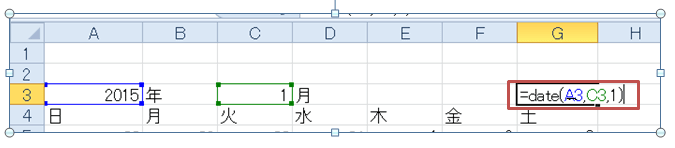
3.第1週の日曜日(A5セル)が何日になるか日付を計算します。
その月の1日の日付(G3セル)から、その週の日曜日は何日かを計算します。
G3セルの日付からA5セルの日付が求められる関数を入力します。
=G3-WEEKDAY(G3)+1 ・・・A5セルに入る日付が表示されます。
よく解らない人は間違えないように入力すればOKですよ!

4.日付だけの表示形式に変更します
計算で求めると2014/12/28と表示されてしまうので、日付の28だけが表示されるように
書式設定で表示形式を変更します。
A5セル~G10セルを選択しセルの書式設定ダイアログを表示して表示形式タブから分類
からユーザー定義を選んで種類の中に半角英数で「d」と入力します。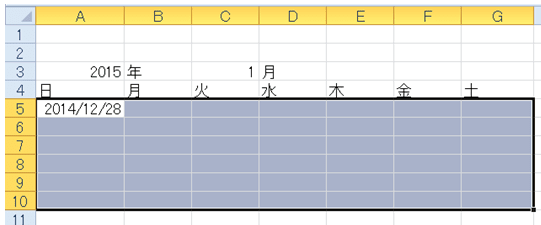
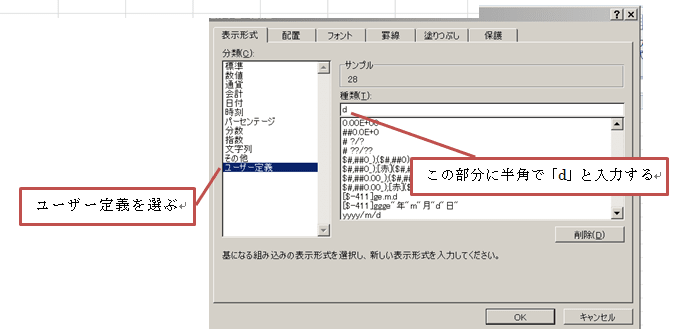
5.オートフィルで他の日付を完成させよう
B5セルにはA5日付+1で次の日を求めます。C5からG5まではオートフィルで自動計算します。

A6だけはG5+1と入力する
B6も同様にA6+1としてG6までオートフィル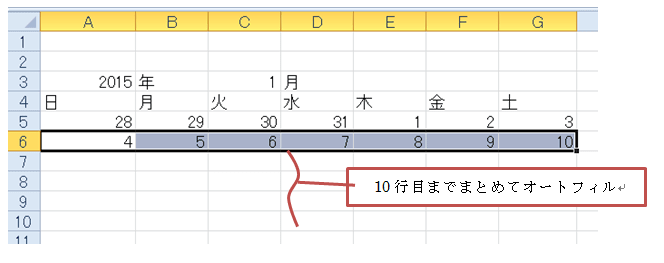
A6からG6を選択してまとめて下方向にオートフィルしたらカレンダーとしては完成です。
6.前月及び翌月日付は色を薄くします。
日付が入っているセル(A5~G10)をすべて選択して条件付き書式⇒新しいルール⇒数式
を使用して書式設定するセルを決定⇒ルールの内容を入力する
ルールの内容 ⇒ =month(A5)<>$C$3 と入力 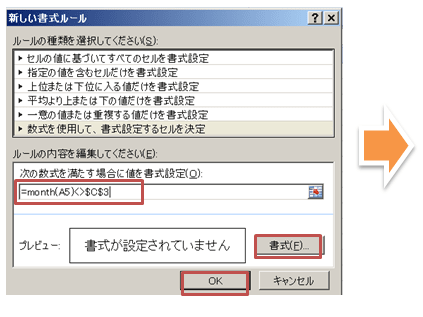
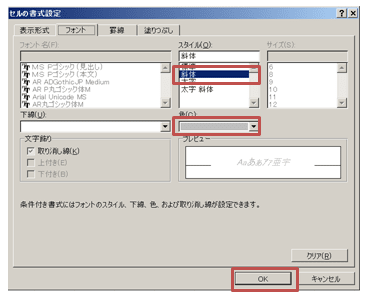
ルール入力後に書式を設定する。
・フォントスタイルを斜体、色を「白、背景黒、基本色35%」にしてOK
7.日曜日は赤、土曜日は青色、祝日は赤にフォントの色を変え罫線を引きましょう。
・A4~A10にフォントの色を標準の色、赤にします。
・G4~G10にフォントの色を標準の色、青にします。
・その月の祝日を調べて該当する日をフォントの色を赤にします。
・日付表示の配置を上下左右中央揃えにします。
・A4~G10に罫線を引く。格子+外枠太罫線
ここで月数(C3セル)を変えて日付が変わることを確認してください。
これで万年カレンダーのプロトタイプが出来上がりましたので後は、列幅、行の高さ、
フォント、サイズを調整してお好みのカレンダーに仕上げてください。
■壁掛けカレンダーの場合
・A列~G列:列の列幅を18
・行の高さ:1行目:409 2行目:75 3行目~10行目:70
・文字サイズ
年、月の表示:A3セル:Century36、B3セル:HG創英角プレゼンスEBサイズ36
B3セル:Century60、D3セル:HG創英角プレゼンスEB サイズ36
・曜日表示
A4~G4 HG創英角ゴシックUB サイズ28
塗りつぶし色:オリーブアクセント3白基本色60%
配置:上下中央揃え 左右中央
・日付表示(セルA5~G10)
Century 36
・挿絵を入れる
挿入 ⇒ 図形(四角形)⇒サイズ(高さ165mm、幅245mm)
図形の塗りつぶし⇒図⇒挿入する絵を選んで挿入
・印刷
印刷範囲を設定(A1~G10)
ページ設定で余白左右15
ページ中央(水平、垂直にㇾ点を入れる
拡大印刷グループの縦1ページ、横1ページ
印刷イメージを確認して印刷してください。
その他卓上カレンダーにも挑戦してください。